在我們平時工作中經(jīng)常需要打印一些Word文檔,如果你的文檔并不是要提交給老板和客戶,僅是私人查閱或內(nèi)部的交流。那么,下面的這幾個打印小技巧,能為你節(jié)省很多紙張,甚至省不少錢。
例如,當(dāng)Word文檔最后一頁總是多出來一兩行時,那么,打印時多出的這一頁將會有大面積浪費(fèi),有沒有辦法縮減到一頁里?
或者,當(dāng)Word文檔頁數(shù)太多,為了避免打印時紙張浪費(fèi),可不可以將多頁內(nèi)容一頁打印?遇到這些情況的時候,我們就可以在Word中進(jìn)行調(diào)整,實(shí)現(xiàn)打印省錢又省紙。
01
自動縮減成一頁打印
文檔最后一頁多出一兩行內(nèi)容時,可以利用“縮減一頁”功能,自動縮小文本大小及間距將文檔縮減一頁。很簡單,我們只需要2步就可以搞定!? 在Word界面左上角右鍵點(diǎn)擊任意快捷按鈕,選擇“自定義快速訪問工具欄”,將”常用命令“改為”所有命令“,找到”打印預(yù)覽編輯模式“菜單項(xiàng),再點(diǎn)擊”添加“按鈕,把該功能添加到快速訪問工具欄。? 點(diǎn)擊【打印預(yù)覽編輯模式】-【預(yù)覽】-【減少一頁】按鈕,即可使最后一頁多出的一兩行文字?jǐn)D到前一頁中,快速減少一頁。
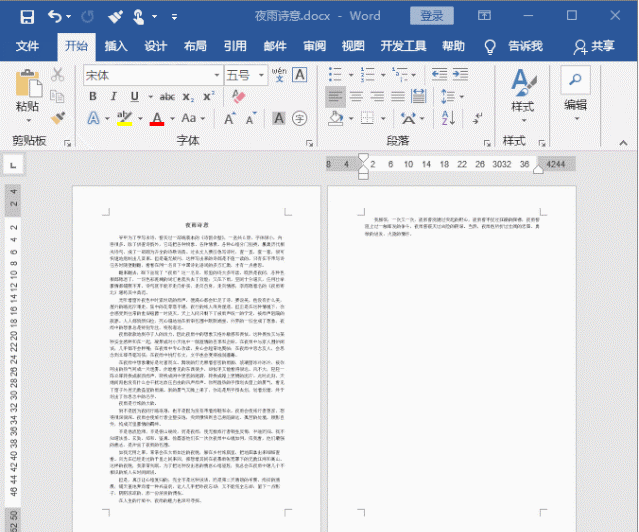
02
設(shè)置頁面或文本間距
打印文檔之前,要想節(jié)省紙張,還可以更改頁面邊距、字體大小或行間距大小來實(shí)現(xiàn)目的。
設(shè)置頁面邊距:雙擊標(biāo)尺,打開”頁面設(shè)置“對話框,將上、下、左、右頁邊距值設(shè)小,點(diǎn)擊“確定”按鈕,后一頁的內(nèi)容快速減少一頁。
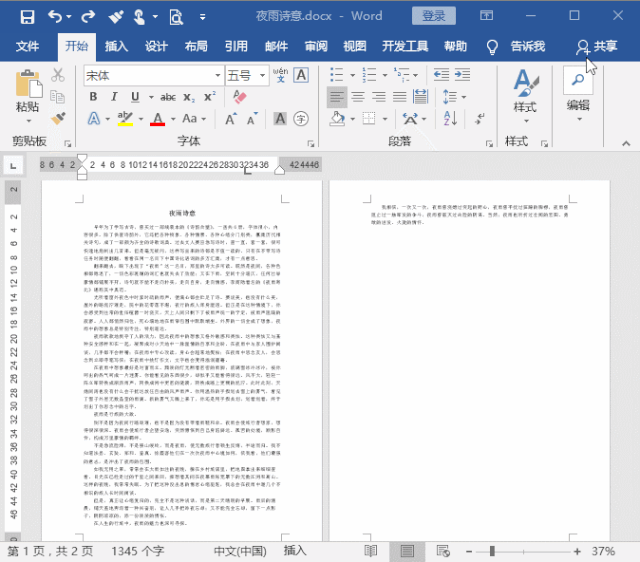
設(shè)置行間距:點(diǎn)擊【開始】-【段落】-【行和段落間距】按鈕,選擇較小的行距值。也可選擇“行距選項(xiàng)”命令,打開“段落”對話框設(shè)置行間距。
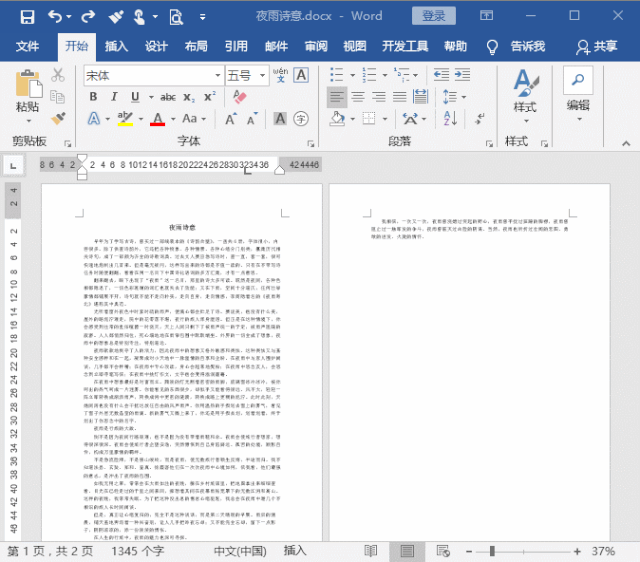
03
多頁內(nèi)容一頁打印
默認(rèn)情況下,Word文檔直接打印,是一頁A4紙打印一個頁面的內(nèi)容,為節(jié)省紙張,我們可將多頁內(nèi)容設(shè)置為一頁紙打印。點(diǎn)擊【文件】-【打印】,在“設(shè)置”欄下的“每版打印1頁”下拉列表中選擇每版頁數(shù),如,設(shè)置為“每版打印2頁”,就是將兩頁內(nèi)容打印到一頁上,然后打印文檔即可。

提示:每版打印的頁數(shù)越多,字體會越小喲,根據(jù)自己文檔的情況和需求進(jìn)行設(shè)置。
就是這么3個小小的操作,日積月累可能就為我們節(jié)省幾百張的打印紙,超實(shí)用!你都學(xué)會了嗎?






